如何在华硕电脑上调出win11的天选姬?调出win11天选姬的方法
php小编柚子为大家介绍一下如何在Win11中调出华硕天选姬。Win11为用户提供了全新的界面和功能,其中华硕天选姬是一个备受期待的特色之一。调出华硕天选姬的方法非常简单,只需按照以下步骤操作即可。首先,进入Win11的设置界面,点击“个性化”选项,接着选择“任务栏”菜单。在任务栏设置中,找到“通知区域”一栏,点击“选择要在任务栏上显示的图标”链接。在弹出的窗口中,找到华硕天选姬的图标并将其开启即可。调出华硕天选姬后,你就可以尽情享受其带来的个性化服务和功能了!
win11华硕天选姬怎么调出来?
1、首先我们通过百度打开华硕下载中心。
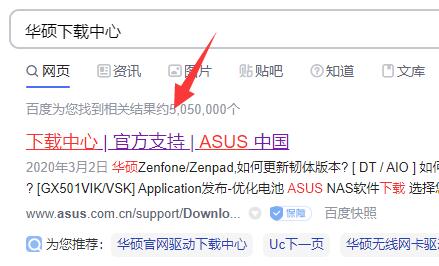
2、进入后,在左边选择我们的产品型号。
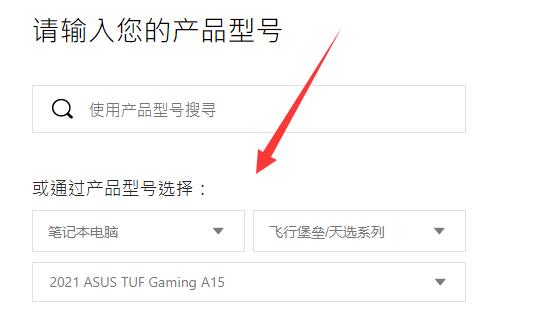
3、选择完成后,点击右边的驱动程序和工具软件。
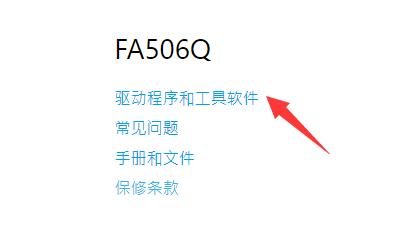
4、进入后,选择产品型号或cpu型号,再选择win11。

5、然后在列表下找到天选姬,点击下载。

6、下载安装完成后,打开软件就能让天选姬出来了。

注:如果型号选错了,就会导致下载的软件不可用。
以上是如何在华硕电脑上调出win11的天选姬?调出win11天选姬的方法的详细内容。更多信息请关注PHP中文网其他相关文章!

热AI工具

Undresser.AI Undress
人工智能驱动的应用程序,用于创建逼真的裸体照片

AI Clothes Remover
用于从照片中去除衣服的在线人工智能工具。

Undress AI Tool
免费脱衣服图片

Clothoff.io
AI脱衣机

Video Face Swap
使用我们完全免费的人工智能换脸工具轻松在任何视频中换脸!

热门文章

热工具

记事本++7.3.1
好用且免费的代码编辑器

SublimeText3汉化版
中文版,非常好用

禅工作室 13.0.1
功能强大的PHP集成开发环境

Dreamweaver CS6
视觉化网页开发工具

SublimeText3 Mac版
神级代码编辑软件(SublimeText3)

热门话题
 7653
7653
 15
15
 1393
1393
 52
52
 91
91
 11
11
 73
73
 19
19
 37
37
 110
110
 Win11 24H2将调整安全规则 NAS用户访问可能失败
Jun 25, 2024 pm 05:23 PM
Win11 24H2将调整安全规则 NAS用户访问可能失败
Jun 25, 2024 pm 05:23 PM
数码爱好者朋友都知道,微软目前已经发布了Windows1124H2预览版,Windows1124H2正式版很快就会来了,这是一个非常重要的版本更新,很多朋友都非常关注。当然,Windows1124H2最值得关注的是有关AI方面的新功能和改进,据称微软将深度整合Copliot。不过,AI不是本文的主题,本文的主题是要向读者介绍Windows1124H2版本中的两项新安全规则的变化,这可能会影响到一部分NAS用户。具体而言,在Windows1124H2版本中,微软将对两项重要的网络访问规则进行更改:
 Win11 LTSC 根本不适合个人用户? LTSC版本的优缺点分析
Jun 25, 2024 pm 10:35 PM
Win11 LTSC 根本不适合个人用户? LTSC版本的优缺点分析
Jun 25, 2024 pm 10:35 PM
Microsoft提供了多种版本的Windows系统,每个版本都针对不同的使用场景。除了家庭版、专业版、教育版和企业版外,还有一个特殊的LTSC版本,专为大型企业和组织的特定需求而设计。虽然最近Windows11LTSC闹得比较火,但它缺少常用功能,并不适合个人用户使用。而且该版本还尚未正式推出,预计将在2024年下半年9月左右发布。有意思的事:从Windows1.0到11,Windows版本演进历程Windows11LTSC是什么?Windows11LTSC是Windows11操作系统的一个特
 系统还原提示你必须在此驱动器上启用系统保护
Jun 19, 2024 pm 12:23 PM
系统还原提示你必须在此驱动器上启用系统保护
Jun 19, 2024 pm 12:23 PM
电脑有还原点,系统还原时提示“你必须在此驱动器上启用系统保护”,通常意味着系统保护功能没有开启。系统保护是Windows操作系统提供的一个功能,可以创建系统还原点来备份系统文件和设置。这样,如果出现问题,你可以还原到之前的状态。在系统出现故障时,无法进入桌面进行开启,只能使用如下方法尝试:疑难解答-高级选项-命令提示符命令一netstartvssrstrui.exe/offline:C:\windows=active命令二cd%windir%\system32\configrenSYSTEMsy
 MHz已成为历史! 微软Windows 11内存速度单位切换到 MT/s
Jun 25, 2024 pm 05:10 PM
MHz已成为历史! 微软Windows 11内存速度单位切换到 MT/s
Jun 25, 2024 pm 05:10 PM
数码硬件爱好者朋友都知道,最近这些年坊间一直存在两种内存参数标注单位,分别是“MHz”和“MT/s”,对于数码小白来说,可能比较困扰。 “MHz”和“MT/s”都是衡量内存传输性能的指标,但是它们还是有显着的区别。 MHz代表内存模块每秒可以执行多少百万个周期,每个周期都是在内存模块上执行的操作,例如存储和检索数据。但是由于当前技术飞速发展,新技术使DDR内存能够增加数据传输速率而不增加时钟速度,旧的内存测量方法也
 Windows无法启动Windows Audio服务 错误0x80070005
Jun 19, 2024 pm 01:08 PM
Windows无法启动Windows Audio服务 错误0x80070005
Jun 19, 2024 pm 01:08 PM
小伙电脑出现:Windows无法启动WindowsAudio服务(位于本地计算机上)。错误0x8007005:拒绝访问。这样的情况一般是用户权限导致,可尝试下面的方法进行修复。方法一通过批处理修改注册表添加权限,桌面新建文本文档,另存为.bat,右键管理员远行。Echo=========================EchoProcessingRegistryPermission.Pleasewait...Echo=========================subinacl/subkey
 华硕天选 Air 14 英寸游戏本发布:最高搭载锐龙 AI 9 HX 370、110W 整机性能释放,7299 元起
Jul 23, 2024 am 12:42 AM
华硕天选 Air 14 英寸游戏本发布:最高搭载锐龙 AI 9 HX 370、110W 整机性能释放,7299 元起
Jul 23, 2024 am 12:42 AM
本站7月22日消息,华硕在今晚举行的天选2024夏季新品发布会发布了14英寸屏幕的天选Air2024游戏本,售价7299元起。天选Air2024是华硕天选系列首款14英寸笔记本产品,采用全新设计,首次支持180°开合,换装全新方形电源接口。这款电脑A、D面采用金属材质,机身边角采用CNC工艺打磨,机身重约1.46kg,厚约16.9mm。性能方面,天选Air搭载全新12核Zen5架构的AMD锐龙AI9HX370处理器,内置16CURDNA3.5架构的Radeon890MGPU,内置NPU算力达50
 华硕 ROG 龙鳞 ACE EXTREME 碳纤维鼠标、夜魔 EXTREME 机械键盘国行发布:售 1799 元 / 3599 元
Jul 17, 2024 pm 02:27 PM
华硕 ROG 龙鳞 ACE EXTREME 碳纤维鼠标、夜魔 EXTREME 机械键盘国行发布:售 1799 元 / 3599 元
Jul 17, 2024 pm 02:27 PM
本站7月13日消息,除ROG掌机X外,华硕今天还在BiliBiliWorld2024中发布了三款ROG外设产品的国行售价,新品预计8月开售。ROG龙鳞ACEEXTREME鼠标:首发价1799元ROG夜魔EXTREME键盘:首发价3599元ROG棱镜2耳机:1599元,首发立减300到手1299元ROG龙鳞ACEEXTREME鼠标据介绍,ROG龙鳞ACEEXTREME游戏鼠标采用碳纤维外壳,重量仅为47g。性能方面,龙鳞ACEEXTREME鼠标搭载42KDPI的AIMPOINTPRO光学传感器和一
 华硕针对 Z790 主板发布 BIOS 更新,缓解英特尔 13/14 代酷睿处理器不稳定问题
Aug 09, 2024 am 12:47 AM
华硕针对 Z790 主板发布 BIOS 更新,缓解英特尔 13/14 代酷睿处理器不稳定问题
Aug 09, 2024 am 12:47 AM
本站8月8日消息,微星和华硕今日针对英特尔酷睿第13代和第14代台式机处理器出现的不稳定性问题,面向部分Z790主板推出了包含0x129微码更新的测试版BIOS。华硕首批提供BIOS更新的主板包括:ROGMAXIMUSZ790HEROBetaBios2503ROGMAXIMUSZ790DARKHEROBetaBios1503ROGMAXIMUSZ790HEROBTFBetaBios1503ROGMAXIMUSZ790HEROEVA-02联名版BetaBios2503ROGMAXIMUSZ790A




